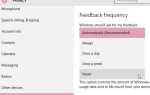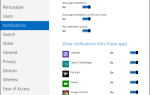ошибка 0x80073CF9 является серьезной ошибкой, обычно возникающей в обновлениях Магазина Windows при сбое. Магазин Windows — это способ установки и обновления программ (называемых «приложениями») на компьютерах с Windows 8 и 10. Через Windows Store можно получить как платные, так и бесплатные приложения, всего их 699 000.

В некоторых случаях при попытке загрузить или обновить приложение через Магазин Windows возникает ошибка 0x80073CF9, которая останавливает все дальнейшие загрузки и обновления приложений. Чтобы устранить эту ошибку, следуйте приведенному ниже методу.
Восстановление поврежденных системных файлов
Загрузите и запустите Reimage Plus для сканирования поврежденных файлов из Вот, если обнаружены, что файлы повреждены и отсутствуют, восстановите их с помощью Reimage Plus в дополнение к выполнению описанных ниже методов.
Способ 1: создать папку AppReadiness
Перейдите в раздел, где установлена Windows (C: по умолчанию) и откройте папку Windows или удерживайте Ключ Windows а также Нажмите R. Тип C: \ Windows и нажмите Хорошо. Здесь создайте новую папку, щелкнув правой кнопкой мыши и выбрав новый, и нажав скоросшиватель. Назовите папку AppReadiness. Окончательный путь к папке должен быть «C: \ Windows \ AppReadiness». Магазин Windows должен теперь работать должным образом.
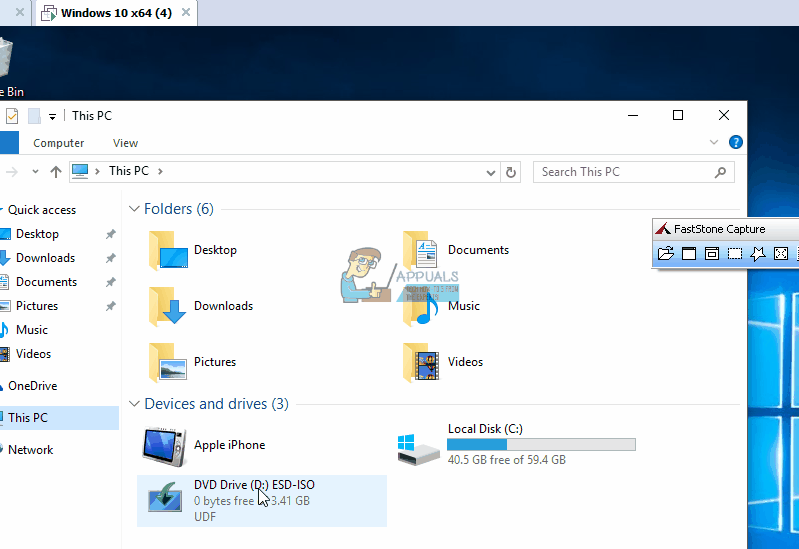
Способ 2: переключиться с беспроводного на проводное соединение
В некоторых случаях Магазин выдаст ошибку, если вы используете WiFi. В этом случае попробуйте переключиться на проводное подключение, подключив кабель Ethernet к устройству и маршрутизатору, через который вы получаете подключение к Интернету.
Как только он подключен, удерживайте Ключ Windows а также Нажмите R. Тип ncpa.cpl и нажмите Хорошо. Щелкните правой кнопкой мыши беспроводной адаптер и выберите «Отключить», попробуйте обновления / загрузки — если он работает, снова щелкните правой кнопкой мыши беспроводной адаптер, чтобы включить его, а затем отсоедините кабель Ethernet.
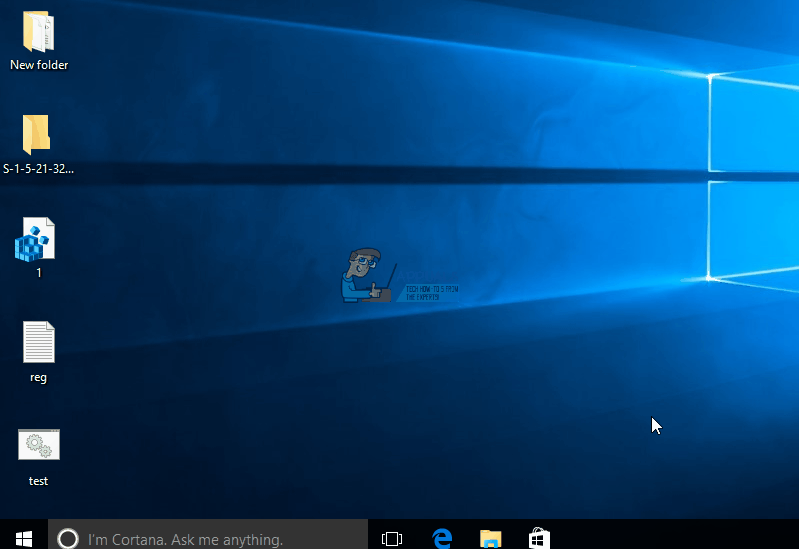
Способ 3: предоставить доступ Store к папке Packages
Эта ошибка иногда возникает, когда Магазин не может записать какие-либо данные в пакеты папка, которая находится внутри C: \ ProgramData \ Microsoft \ Windows \ AppRepository папка.
Во-первых, убедитесь, что вы можете просматривать скрытые папки и файлы, перейдя Начните > Панель управления > Внешний вид и Персонализация > Свойства папки > Посмотреть > Расширенные настройки > нажмите «Показать скрытые файлы, папки и диски»> Нажмите Хорошо.
Правый клик AppRepository и выберите Свойства. Нажмите Безопасность -> продвинутый -> Продолжить и разрешить полный доступ к системе ВСЕ ПРИКЛАДНЫЕ ПАКЕТЫ и СИСТЕМА.
Способ 4: создание новой учетной записи Microsoft
Возможно, используемая учетная запись Microsoft препятствует нормальной работе Магазина Windows и других стандартных приложений Microsoft. Поэтому на этом этапе мы будем создавать новую учетную запись Microsoft. Для этого:
- Нажмите на «Стартовое меню»И выберите«настройки» значок.
- Внутри настроек, нажмите на «Счета».
 Выбор «Аккаунтов» в настройках
Выбор «Аккаунтов» в настройках
- Выбрать «семья Другие люди» от оставил панель и щелчок на «Добавить кого-то еще на этот компьютер«.
 Нажав на «Семья» Другие люди »и выбрав« Добавить кого-то еще на этот компьютер »
Нажав на «Семья» Другие люди »и выбрав« Добавить кого-то еще на этот компьютер »
- Нажмите на «У меня нет информации о входе этого человека»И выберите«Добавить пользователя без учетной записи MicrosoftНастройки.
 Нажав на кнопку «Добавить без учетной записи Microsoft»
Нажав на кнопку «Добавить без учетной записи Microsoft»
- Войти полномочия для учетной записи, которую вы хотите создать и щелчок на «следующий«.
- Как только учетная запись создана, щелчок на учетная запись и выберите «+ Изменить учетная запись тип» Вариант.
 Нажав на «Изменить тип учетной записи».
Нажав на «Изменить тип учетной записи».
- Нажмите на падать и выберите «администраторИз вариантов.
 Выбор «Администратор» из списка
Выбор «Администратор» из списка
- Нажмите на «Хорошо» а также знак вне ток учетная запись.
- Войдите в новый учетная запись, бежать приложение и проверять чтобы увидеть, если проблема не устранена.

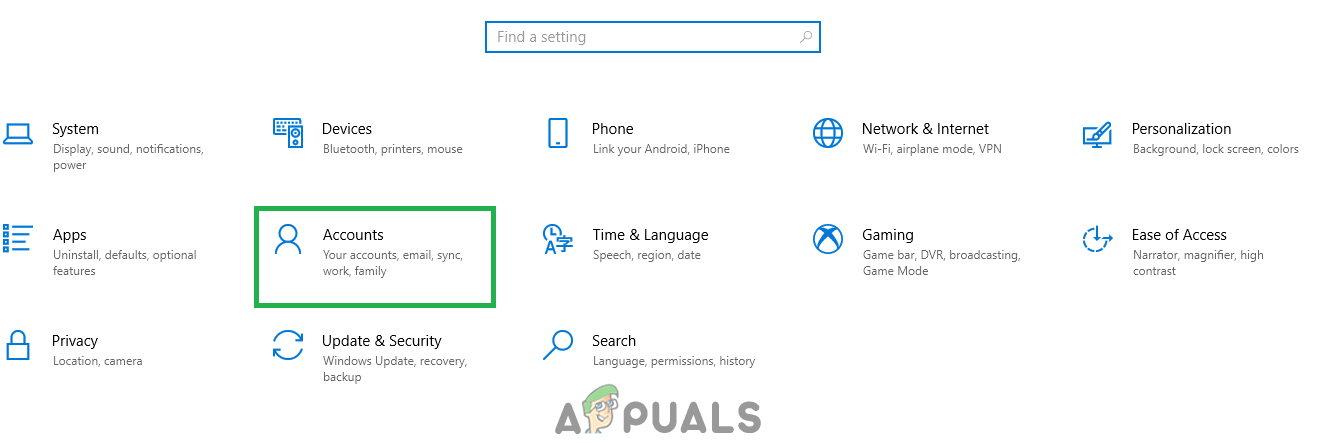 Выбор «Аккаунтов» в настройках
Выбор «Аккаунтов» в настройках
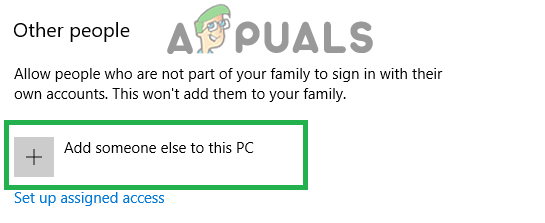 Нажав на «Семья» Другие люди »и выбрав« Добавить кого-то еще на этот компьютер »
Нажав на «Семья» Другие люди »и выбрав« Добавить кого-то еще на этот компьютер »
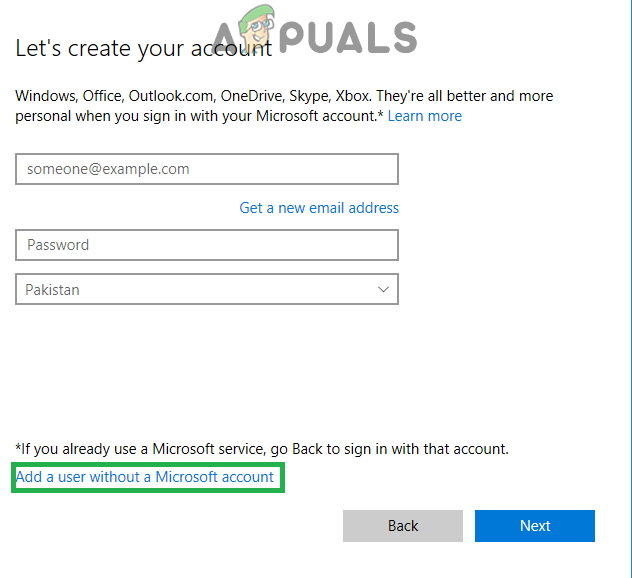 Нажав на кнопку «Добавить без учетной записи Microsoft»
Нажав на кнопку «Добавить без учетной записи Microsoft»
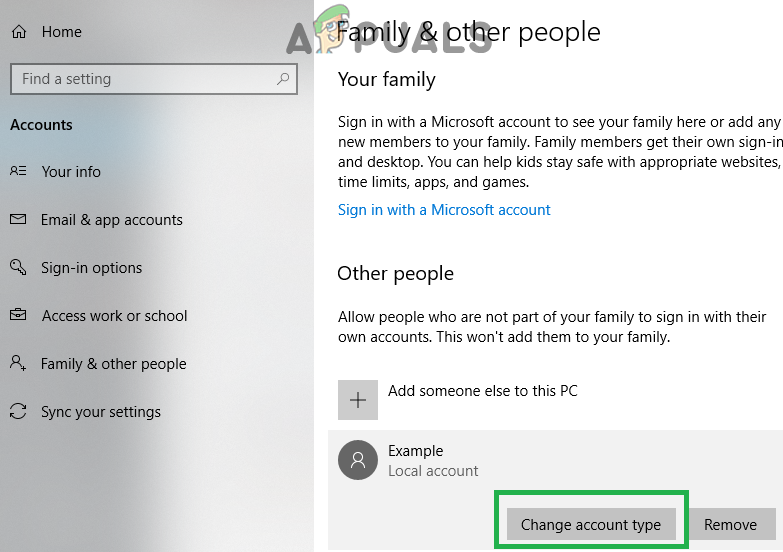 Нажав на «Изменить тип учетной записи».
Нажав на «Изменить тип учетной записи».
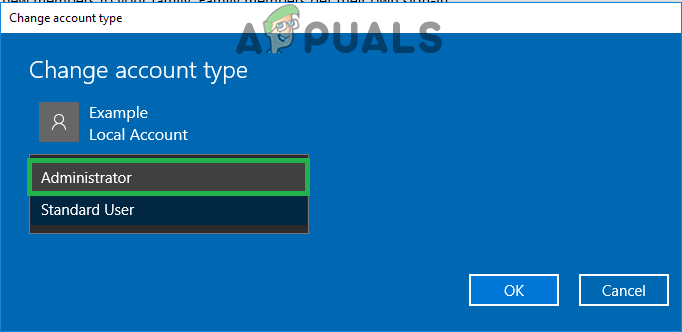 Выбор «Администратор» из списка
Выбор «Администратор» из списка